Зміст:
AutoCAD — програма САПР,
якої розробляють конструкторські документації: креслення, моделі, об’єкти,
схеми. У цій програмі можливо максимально точна побудова 2D і 3D-креслень будь-яких призначень і рівнів складності.
Про розвиток програми Автокад
Програма була розроблена американською компанією «Autodesk». Дана компанія — визнаний лідер на
світовому ринку серед всіх компаній, що розробляють системи САПР.
AutoCAD була широко поширена вже в
на початку дев’яностих років у якості десятої версії, що працює на основі ОС MS-DOS. Проте вже 14 версія програми стала працювати на основі ОС
Windows,
а в кінці дев’яностих років була розроблена 15 версія, а також 2000i.

Починаючи з версії програми 2004 року, AutoCAD
стала працювати на тих основних принципах, які лежать в її основі і на
сьогоднішній день.
В процесі установки Автокад нової версії
або нової програми можливе виникнення збоїв, що може призвести до
неправильної роботи продукту. У такому разі необхідна повна деінсталяція
AutoCAD.
Якщо програму видалити неправильно, це
обов’язково спричинить за собою збої при установці нового продукту внаслідок
виявлення новою версією слідів перебування старої, що не дозволить їй
коректно встановитися. Часто користувачам доводиться повністю перевстановити
ОС для установки нової версії Автокад у зв’язку з тим, що не виходить видалити
залишки попередньої версії. Тому необхідно знати, як повністю видалити
Автокад, оскільки ця процедура є важливим кроком при встановленні нової
версії, без якої неможлива сучасна робота в Автокад. Видалити AutoCAD
досить просто і швидко, вся процедура може зайняти не більше 20 хвилин.
Як повністю видалити
Автокад 2014?
Підготовка до
деінсталяції
Перед тим як приступити до процедури видалення програми Автокад
версії 2013/2014, потрібно виконати наступні дії:
того, щоб задіяти всі оновлення, встановлені в процесі роботи ОС).
інакше вони заблокують процес видалення, завадять редагування
реєстру тощо).
потрібно копія реєстру системи. Для цього в меню «Панелі управління»
розділі «Налаштування параметрів комп’ютера» виберіть «Система безпеки».
системи».
виберіть «Створити».
зберегти резервну копію реєстру Windows, натисніть кнопку Win+R, а в рядку «Відкрити» введіть «regedit» і підтвердіть запуск програми. Після відкриття редактора реєстру виберіть
правою кнопкою миші пункт Комп’ютер і зробіть вивантаження всього реєстру у
файл.

потім — «Експортувати»:
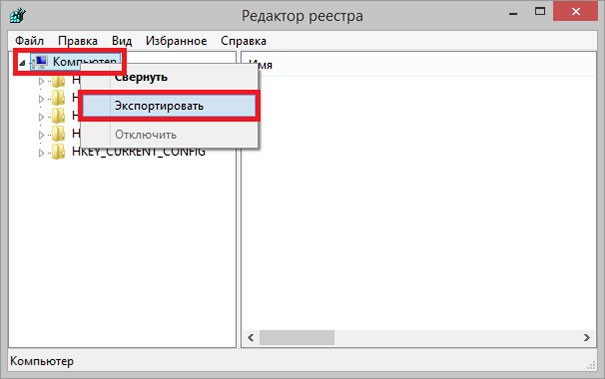
утиліти Microsoft Fixit для Windows.
Видалення AutoCAD 2014
Деінсталяція проводиться із застосуванням
стандартних засобів видалення Автокад, які знаходяться на панелі управління Windows. Потрібно видалити кожний встановлений продукт окремо. Спочатку
виконується видалення всіх доповнень, а потім комплексу САПР. Можливий варіант,
коли система запропонує перезавантажити комп’ютер — в цьому випадку погодьтеся,
перезавантаживши ОС, і далі виконайте видалення наступної програми.
Потім зробіть встановлення утиліти MicrosoftFixit, скачавши її з сайту розробника Microsoft. Далі
запустіть програму і деинсталлируйте AutoCAD повторно, використовуючи
цю утиліту. У деяких випадках стандартна утиліта не завжди може
справитися з видаленням Автокад, і при використанні сторонніх програм
деінсталяція може виявитися більш ефективною. Після того як Автокад буде
видалений, система зажадає перезавантаження. Погодьтеся, натиснувши «ОК» для
перезавантаження комп’ютера.
Відео про те, як
видалити повністю Автокад з комп’ютера
Видалення ліцензійних
файлів
На наступному етапі необхідно виконати видалення файлів
ліцензії. У Windows
7/Vista вони будуть розміщені в каталозі C:ProgramDataFLEXnet.
У Windows XP файли ліцензії будуть знаходитися в каталозі C:Documents
and SettingsAllUsersApplication DataFLEXnet.
Видалення загальних
папок і файлів
Після того, як буде видалена програма AutoCAD, з жорсткого диска необхідно виконати вручну
видалення залишилися робочих файлів програми. Видаляючи загальні папки Автокад,
будьте гранично обережні, оскільки при вчиненні помилки виникнуть проблеми
з роботою встановлених програм Autodesk. Для виконання видалення введіть на системному
диску пошук Autodesk
і усувайте всі документи, які будуть знайдені. Далі очистіть кошик
файлами.

Як видалити записи
Autodeskз системного реєстру?
Тепер необхідно запустити створену раніше резервну
копію реєстру. Далі слід запустити редактор реєстру. Перейдіть в меню
«Пуск», зробіть клік на кнопці «Виконати» і введіть команду Regedit. Знайдіть у редакторі гілки HKEY_CURRENT_USERSoftwareAutodesk і HKEY_LOCAL_MACHINESoftwareAutodesk і видаліть їх.
Після того як всі записи будуть видалені, перезавантажте
комп’ютер для того, щоб внесені зміни змогли вступити в силу. Коли
система запуститься, зробіть створення нової точки відновлення і резервною
копії реєстру.
Таким чином, ви повністю видалити з комп’ютера Автокад
2013/2014.
Відео про те,
як повністю видалити Автокад 2014
Видалення «Автокад» 2014 з Windows
8
управління.
відповідних допоміжних компонентів, які відносяться до основного
додатком. Видаляючи бібліотеки матеріалів Autodesk, необхідно пам’ятати, що ці бібліотеки
— загальні для всіх продуктів цієї компанії і їх не можна видаляти, поки не буде
виконано видалення всіх інших додатків Autodesk з системи.
клавішу «Видалити/Змінити».
яка запропонує варіанти додавання або видалення компонентів, виконання
відновлення/перевстановлення програми або видалення обраного продукту:
необхідності, коли потрібно перезавантаження комп’ютера, виконайте це
дія.

Як повністю видалити Автокад
2015?
Видалити ту або іншу програму, як правило,
декількома способами. Існують програми, що складаються з одного файлу, і для
їх видалення потрібно всього лише видалення цього файлу. Але в таких
програмах, які глибоко запустили свої корені, і для їх повного видалення
потрібно влізти в глибокі нетрі операційної системи і реєстру. Тому багато
можуть зіткнутися з проблемою, як повністю видалити Автокад 2015.
Для Windows ХР:
«Виконати». Це потрібно зробити для зупинки процесу програми.
програми.
клавішу пошуку, після чого знайдіть і видаліть необхідні файли.
програми в ньому.
Для Windows VISTA:
пункт «Видалити програму».
програм».
процеси.
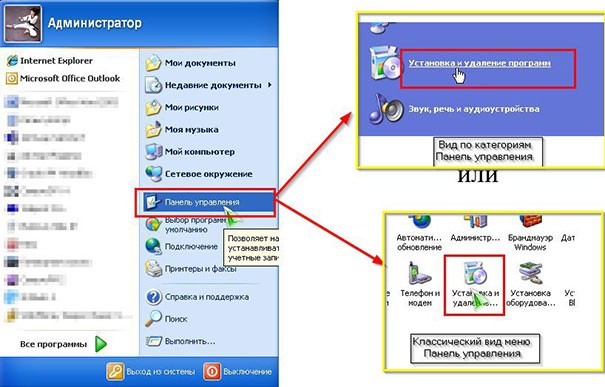
Для Windows 7:
управління.
персоналізація».
на вкладці «Вид».
реєстрі використовуючи редактор реєстру.
Необхідно знати, що Автокад зберігає всі свої ліцензії на
диску «С» в папці C:ProgramDataFLEXnet, і
якщо позбавити диск від непотрібного вмісту на ньому, то можна порадіти
повної свободи від ліцензування.
А у Вас траплялися якісь складнощі з видаленням Автокад? Як Ви з ними справлялися? Розкажіть про це в коментарях.






